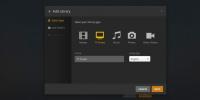כיצד להשתמש ב - RealVNC ב- Linux
שרתי VNC מבלבלים באופן ידוע להפעלה, במיוחד אם אתה משתמש לינוקס חדש שמנסה להבין כיצד לשלוט במחשב אחד ממחשב אחר. למרבה המזל, RealVNC קיים. זהו פיתרון VNC חוצה פלטפורמות שהוא פשוט להגדיר תצורה. ל- RealVNC תמיכה מעולה בהפצות לינוקס רבות ושונות, כולל אובונטו, דביאן, פדורה, Arch Linux, OpenSUSE ורבות אחרות. כדי להשתמש ב- RealVNC ב- Linux, בחרו במערכת ההפעלה שלכם למטה והיכנסו לפקודות המתאימות!
הערה: אם להפצת לינוקס שלך אין תמיכה ל- DEB, RPM או Arch AUR, תצטרך לבצע את ההוראות "גנריות לינוקס".
אובונטו
אובונטו היא ההפצה היחידה לינוקס שממוקדת על ידי מפתחי תוכנה רבים. כתוצאה מכך, ל- RealVNC יש תמיכה רבה ברצינות הן לשרת RealVNC והן לצופה. כדי שזה יעבוד על אובונטו, לא תאפשר PPAs או מאגרי תוכנה של צד שלישי ספציפיים. במקום זאת, להשתמש בו, עצמאי חבילת DEB קובץ חובה.
ל- RealVNC יש רכיב שרת וגם צופה. הורד את VNC Connect במחשב הלינוקס (או השרת) שיהיה מארח ה- VNC והורד את אפליקציית הלקוח במחשב המרוחק המחבר אליו. כדי להשיג VNC Connect, ראש אל האתר הרשמיבחר DEB והורד את החבילה למחשב האישי שלך. תפוס את אפליקציית VNC Viewer כאן.
התקנת VNC Connect
לאחר סיום ההורדה של חבילת VNC Connect DEB, פתח את מנהל הקבצים. לחץ על "הורדות" ולחץ פעמיים על חבילת DEB שכותרתה "VNC-Server-6.3.1-Linux-x64.deb“. לחיצה כפולה על חבילת VNC Server DEB תפתח את מרכז התוכנה של אובונטו באופן מיידי. לחץ על "התקן" כדי לקבל את התוכנה במחשב Ubuntu.
לחלופין, אם אין לך גישה למרכז התוכנה של אובונטו, או שאתה מעדיף את הטרמינל, התקן את VNC Connect באמצעות dpkg כלי:
CD ~ / מוריד sudo dpkg -i VNC-Server - * - Linux-x64.deb. sudo apt להתקין
התקנת VNC Viewer
בחר בתיקיית "הורדות" במנהל הקבצים של אובונטו, מצא "VNC-Viewer-6.18.625-Linux-x64.debולחץ עליו פעמיים כדי להפעיל את מרכז התוכנה של אובונטו. לחץ על "התקן" כדי להתחיל בהתקנה.
מעדיף את הטרמינל? בצע את הפקודות הבאות בחלון מסוף:
CD ~ / מוריד sudo dpkg -i VNC-Viewer - * - Linux-x64.deb sudo apt להתקין -f
דביאן
התמיכה של דביאן לא מתוארת באופן ספציפי באתר RealVNC, אך בהתחשב בעובדה שאובונטו ודביאן חולקים ארכיטקטורות דומות, הפעלת התוכנה לא אמורה להיות בעיה. כדי להתחיל, הורד חבילת VNC Connect DEB למחשב לינוקס שעושה את אירוח VNC.
הורד את VNC Viewer למחשב ה- Debian שירחוק פנימה. לאחר הורדת שתי החבילות, עקוב אחר ההוראות שלהלן.
התקנת VNC Connect
פתח את מנהל הקבצים ב- Debian ובחר בתיקייה "הורדות". הבא, מצא "VNC-Server-6.3.1-Linux-x64.debולחץ עליו פעמיים כדי לפתוח את החבילה בכלי ההתקנה של חבילה GDebi. לחץ על "התקן" והזן סיסמה להתקנת תוכנת השרת. לחלופין, התקן באמצעות מסוף עם:
CD ~ / מוריד sudo dpkg -i VNC-Server - * - Linux-x64.deb sudo apt-get install -f
התקנת VNC Viewer
עשה את דרכך ל"הורדות "במנהל הקבצים של Debian, חפש"VNC-Viewer-6.18.625-Linux-x64.debולחץ עליו פעמיים כדי לפתוח את החבילה ב- GDebi. בחר בלחצן "התקן", הזן את סיסמת המערכת ותן לחבילה להתקין.
הוראות מסוף:
CD ~ / מוריד sudo dpkg -i VNC-Viewer - * - Linux-x64.deb sudo apt-get install -f
קשת לינוקס
אין תוכנת RealVNC רשמית עבור Arch Linux. עם זאת, זה נמצא ב- AUR. כדי להתקין את השרת, בצע את הפעולות הבאות:
סודו פקמן -ס גיטל גיט-גיט https://aur.archlinux.org/realvnc-vnc-viewer.git תקליטור realvnc-vnc-viewer
makepkg -si
מציג RealVNC נמצא גם ב- AUR ומתקין בצורה דומה. זכור כי גרסה זו של מציג VNC אינה מעודכנת. השתמש על אחריותך בלבד!
כדי להתחיל בהתקנה, שיבט את האחרונה pkgbuild.
שיבוט גיט https://aur.archlinux.org/realvnc-vnc-viewer-5.git תקליטור realvnc-vnc-viewer-5 makepkg -si
פדורה
כמו אובונטו ודביאן, לפדורה יש תמיכה מהשורה הראשונה של RealVNC. להתקנת רכיב השרת של התוכנה, עבור אל ה- עמוד ההורדהבחר "RPM" ולחץ על "הורד".
כאשר מורידים את חבילת ה- RPM, פתחו מסוף והשתמשו בכלי ניהול חבילות DNF כדי להתקין אותה.
תקליטור ~ / הורדות
sudo dnf להתקין-שרת VNC - * - Linux-x64.rpm
התקן את VNC Viewer באמצעות:
sudo dnf התקן -y VNC-Viewer - * - Linux-x64.rpm
OpenSUSE
OpenSUSE תומך בתוכנת RealVNC דרך חבילות RPM. כדי להתקין אותם, הורד את החבילה ולעשות את הדברים הבאים:
CD ~ / מוריד sudo zypper בשרת VNC - * - Linux-x64.rpm sudo zypper ב- VNC-Viewer - * - Linux-x64.rpm
הוראות לינוקס כלליות
לאלה שנמצאים בהפצות לינוקס פחות ידועות, ל- Real VNC יש ארכיב בינארי גנרי עבור השרת וגם עבור אפליקציית הצופה. הורד את ארכיב השרת למחשב שיארח את החיבור, ו הצופה למחשב המרוחק. לאחר מכן, פתח מסוף והפעל את הפקודות למטה להפעלת RealVNC.
שרת VNC
תקליטור ~ / הורדות
tar -xvzf VNC-Server - * - Linux-x64-ANY.tar.gz sudo mkdir -p / opt / realvnc-server
תקליטור VNC-Server-6.3.1-Linux-x64
sudo ./vncinstall / opt / realvnc-server
מציג VNC
CD ~ / הורדות tar -xvzf VNC-Viewer - * - Linux-x64-ANY.tar.gz CD VNC-Viewer - * - Linux-x64 ./vncviewer
הגדר שרת RealVNC
מכיוון ש- RealVNC נועד להקל על ההתקנה של VNC למשתמש הממוצע, ואין הרבה דברים לצבוט. הדבר האמיתי היחיד לעשות הוא לאפשר את שירות systemd של השרת. במסוף, התחל את השירות עם מערכת.
sudo systemctl הפעל vncserver-x11-service sudo systemctl מאפשר vncserver-x11-service
הפעלת שירות מערכת RealVNC בשולחן העבודה של לינוקס תציג סמל VNC במגש המערכת. לחץ עליו כדי להפעיל את כלי GUI של השרת.
פתק: חיבורים מרוחקים אינם אפשריים מבלי ליצור חשבון בחינם.
בכלי GUI אל תהסס לשנות את האופן שבו אפליקציית שרת RealVNC פועלת.
מתחבר
חיבור למחשב מרוחק שמריץ את יישום השרת RealVNC הוא פשוט מאוד. כדי להפעיל חיבור מרוחק, הזן את שם המחשב (המכונה שם מארח) בתיבת החיפוש. RealVNC יחפש את המחשב ויפתח חיבור חדש באופן מיידי.

לאחר החיבור, אל תהסס להשתמש במחשב המרוחק כמו בכל מחשב אחר. כשתהיה מוכן להתנתק, סגור את החלון.
לְחַפֵּשׂ
הודעות האחרונות
כיצד לשחק Final Fantasy 14 באינטרנט בלינוקס
Final Fantasy 14 Online הוא משחק משחקי תפקידים מקוון מרובה משתתפים ...
כיצד לצפות בתצוגה מקדימה של גופנים בשורת הפקודה בלינוקס
לכל מערכת הפעלה לינוקס יש הרבה גופנים הותקן מראש. למרבה הצער, אין ד...
כיצד להתקין שרת Plex ב- Raspberry Pi 4
התקנת Plex על Raspberry Pi 4 אפשרית, אם כי נדרשת עבודה מסוימת מכיוו...